Atualizado em November 2024: Pare de receber mensagens de erro que tornam seu sistema mais lento, utilizando nossa ferramenta de otimização. Faça o download agora neste link aqui.
- Faça o download e instale a ferramenta de reparo aqui..
- Deixe o software escanear seu computador.
- A ferramenta irá então reparar seu computador.
Uma das características importantes que a maioria dos usuários estavam faltando no Windows 8, foi uma maneira fácil e rápida de desligá-lo. Embora existam muitas maneiras de desligar o Windows 8, os usuários tinham que seguir um procedimento tedioso se quisessem adicionar o Shutdown and Restart ao WinX Power user Menu no Windows 8
.
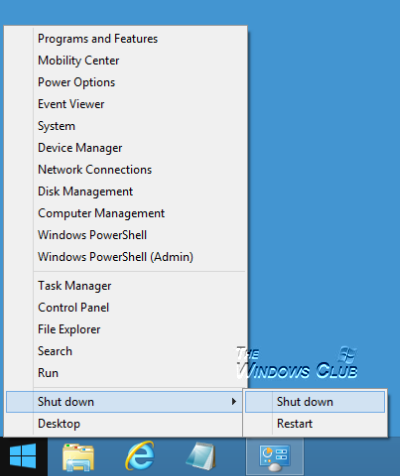
Mas se desejar, pode também adicionar as opções Hibernate e Sleep aqui. Para isso, a partir do Menu WinX, selecione Windows PowerShell (Admin), digite
powercfg.cpl
e pressione Enter para abrir Opções de Poder.
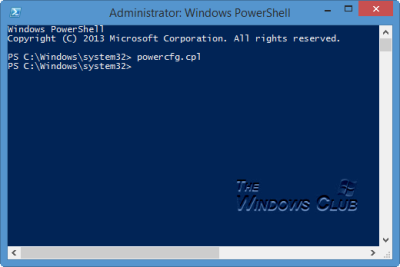
No applet Power Options do Painel de Controle do Windows, no lado esquerdo, você verá
Escolha o que os botões de energia fazem
. Clique nele.
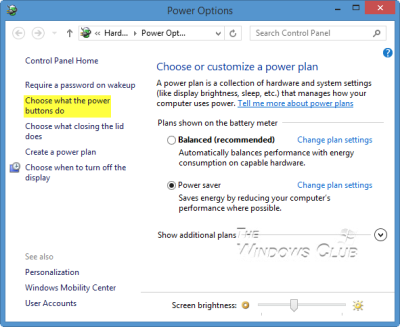
Em Configurações do sistema de energia, clique em Alterar configurações atualmente indisponíveis e role para baixo.
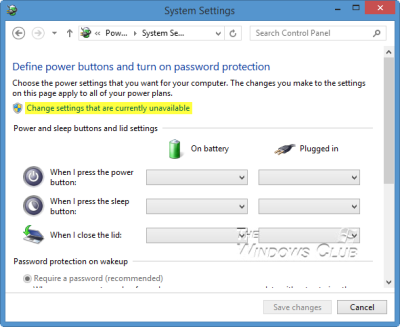
Você verá as seguintes opções sendo oferecidas. Selecione Dormir e Hibernar.
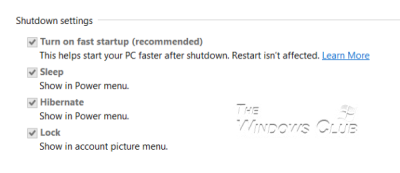
Agora você verá a opção Hibernar e Dormir também sendo disponibilizada no Windows WinX Power User Menu
.
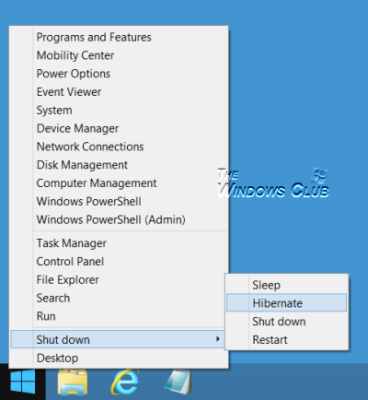
Atualização do Windows 8.1
adiciona a opção de até mesmo desligar o Windows 8.1 do
Tela inicial
como mostrado abaixo. O Windows 10 também o inclui.

Isso certamente torna as coisas muito mais fáceis para os usuários do Windows.
RECOMENDADO: Clique aqui para solucionar erros do Windows e otimizar o desempenho do sistema
Vitor é um fã entusiasta do Windows que gosta de resolver problemas do Windows 10 em particular e escrever sobre sistemas Microsoft normalmente.